Come aggiungere un selettore della lingua del sito Web in WordPress
Pubblicato: 2023-01-24Un selettore della lingua del sito web potrebbe essere uno degli strumenti più importanti che puoi aggiungere al tuo sito web. Se vuoi raggiungere un pubblico globale con i tuoi contenuti e offrire loro la migliore esperienza utente possibile, devi prima assicurarti che possano visualizzare il tuo sito nella lingua corretta.
Gli strumenti di selezione della lingua sono disponibili in una gamma di formati diversi. Puoi aggiungere un collegamento testuale al tuo sito, un pulsante o un menu a discesa, a seconda delle tue preferenze. Di solito, troverai gli strumenti di selezione della lingua di WordPress situati nell'intestazione o nel piè di pagina di un sito.
In sostanza, ciò che fanno questi strumenti è consentire ai tuoi utenti di tradurre istantaneamente i tuoi contenuti nella loro lingua preferita. Che tu gestisca un negozio di e-commerce o un blog, il tuo strumento di selezione della lingua migliorerà l'esperienza utente per i tuoi clienti.
Nel tutorial di oggi, vedremo come aggiungere un selettore di lingua del sito Web a WordPress e come utilizzare questo strumento in modo efficace.
I vantaggi dell'utilizzo di un selettore della lingua del sito web
Il vantaggio più ovvio di un selettore della lingua del sito Web è che consente all'utente di adattare la propria esperienza sul sito alle proprie esigenze. In qualsiasi progetto di web design o sviluppo, il tuo obiettivo principale come imprenditore dovrebbe essere quello di offrire un'esperienza utente straordinaria. Migliore è la "UX" del tuo sito web, più è probabile che i tuoi clienti visitino nuovamente le tue pagine e interagiscano con il tuo marchio.
Con un selettore di lingua WordPress, puoi creare un sito globale che offre ai clienti un'esperienza locale. Saranno in grado di scegliere in quale lingua vogliono vedere le tue pagine con un clic di un pulsante. In alcuni casi, puoi persino utilizzare le funzionalità di selezione automatica della lingua sulle tue pagine. Ciò consente al sito di rilevare la posizione di un utente e convertire automaticamente la tua lingua.
Ad esempio, gli utenti Google con un account Google vedranno automaticamente tutti i contenuti presentati nella lingua di loro interesse in base alle loro impostazioni.
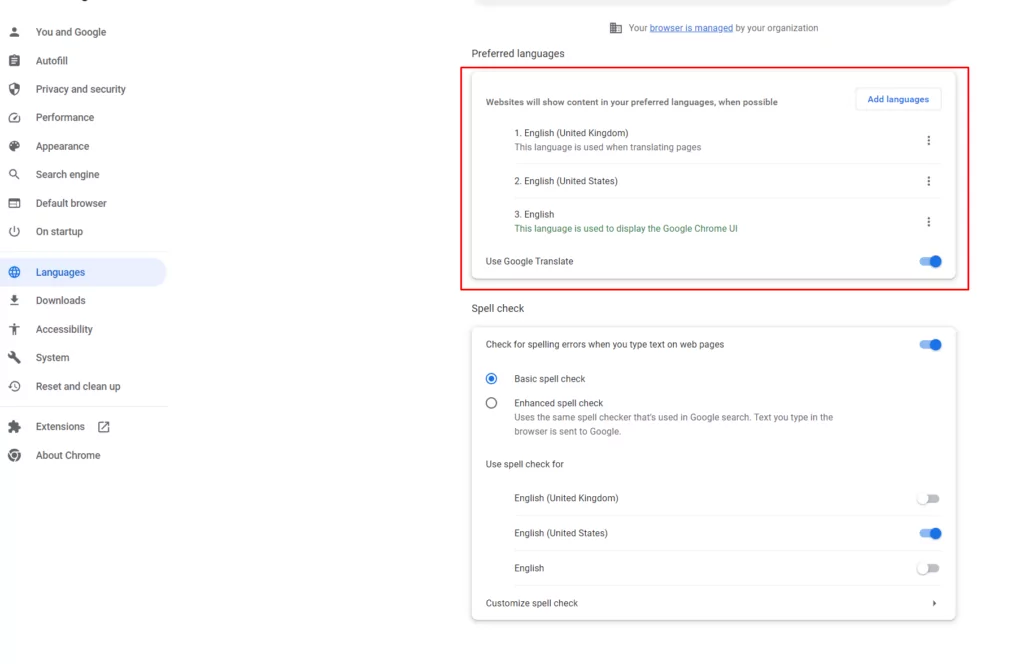
Come aggiungere un selettore di lingua WordPress al tuo sito: 3 modi
Se hai il tuo sito WordPress, il modo più semplice per aggiungere un selettore di lingua è con un plugin. Il miglior plugin in circolazione è di gran lunga TranslatePress. Ti offre una gamma di modi diversi per aggiungere strumenti di selezione della lingua alle tue pagine, che tratteremo di seguito.
Passaggio 1: installa TranslatePress
Prima di iniziare ad apportare modifiche al tuo sito, ovviamente, dovrai aggiungere il plug-in. Accedi al tuo account WordPress e fai clic su Plugin . Usando la barra di ricerca, digita “TranslatePress” quindi fare clic su Installa seguito da Attiva .
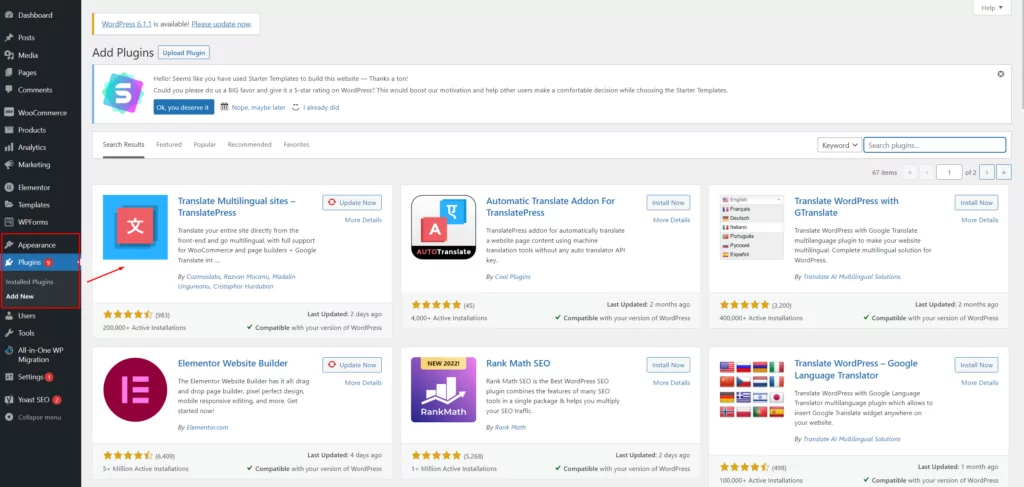
Dopo aver attivato il tuo nuovo plug-in, sarai in grado di tradurre facilmente l'intero sito WordPress, utilizzando un'interfaccia visiva intuitiva. Il plug-in TranslatePress supporta la traduzione di qualsiasi cosa, dai tipi di post personalizzati, ai moduli di contatto e alle immagini contenenti testo.
Questo strumento intuitivo funziona perfettamente anche con altri plugin popolari come Elementor o WooCommerce. La soluzione funziona utilizzando DeepL o Google Translate per tradurre automaticamente i contenuti. Puoi anche apportare modifiche alle tue traduzioni una volta che sono state create.
Passaggio 2: scegli le tue lingue
Innanzitutto, dovrai decidere quali lingue desideri aggiungere al tuo sito web. Vai nella pagina delle impostazioni di WordPress, quindi fai clic su TranslatePress. Nella pagina Impostazioni generali , potrai selezionare la tua lingua principale, quindi eventuali altre lingue che desideri aggiungere alle tue pagine WordPress.
Per questo esempio, sto usando lo spagnolo, ma puoi aggiungere tutte le lingue che vuoi con TranslatePress premium.
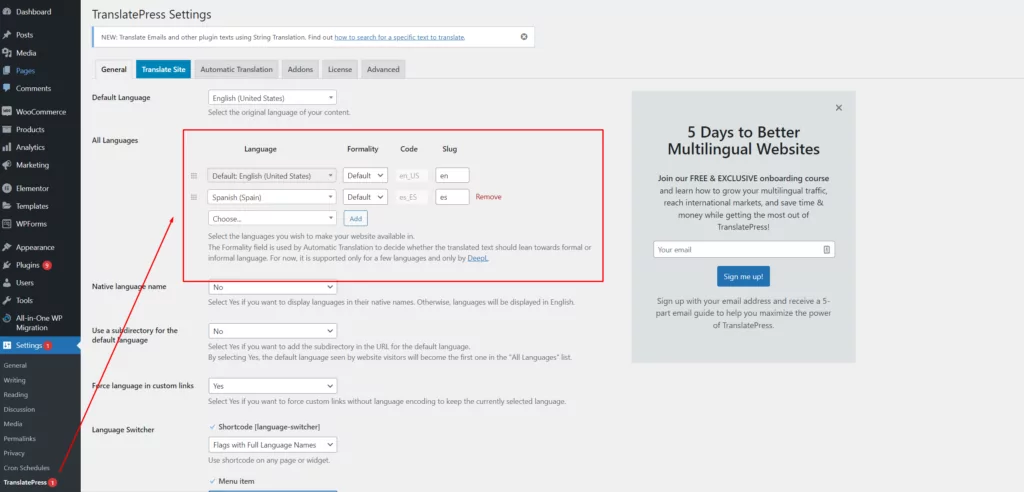
Ecco le opzioni per impostare una delle tre opzioni di selezione della lingua del sito Web offerte da TranslatePress.
Passaggio 3: scegli il selettore della lingua
Dopo aver impostato le lingue, scorri verso il basso la pagina Generale fino a visualizzare la sezione Cambio lingua . Qui è dove puoi scegliere come aggiungere un selettore di lingua al tuo sito. Ci sono tre opzioni:
- Shortcode : visualizza un selettore di lingua su qualsiasi pagina o widget.
- Voce di menu: questo ti consente di aggiungere una voce di menu al tuo sito con più lingue tra cui scegliere.
- Selezione della lingua mobile: aggiunge un menu a discesa mobile che appare su tutte le pagine del tuo sito web.
Diamo un'occhiata più da vicino a ciascuna opzione.
1. Selettore lingua shortcode
Il selettore della lingua dello shortcode ti consente di aggiungere un selettore della lingua di WordPress a qualsiasi parte del tuo sito che consenta gli shortcode. Per accedere a questa funzionalità, scorri verso il basso fino alla sezione Language Switcher della pagina Generale per TranslatePress e seleziona la casella accanto a Shortcode .
Nel menu a discesa sottostante, sarai in grado di determinare come vuoi che appaia il tuo selettore di lingua. Ad esempio, puoi utilizzare flag con nomi di lingua brevi o lunghi o solo i nomi.
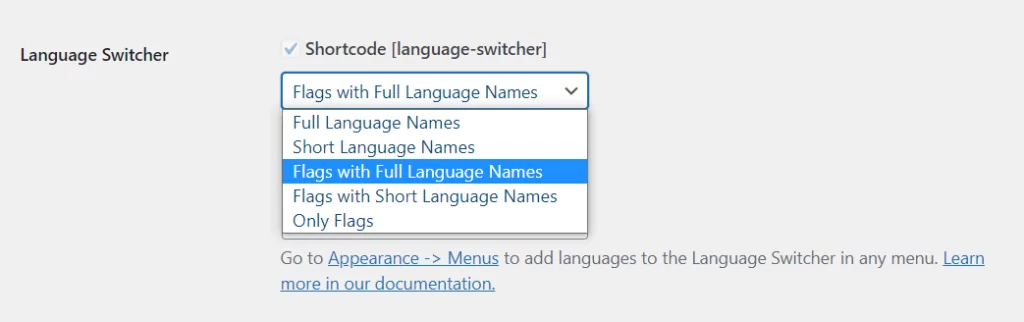
Seleziona la tua opzione e fai clic su Salva modifiche . Successivamente, utilizza lo shortcode [language-switcher] su qualsiasi pagina in cui desideri che appaia il tuo strumento. In questo esempio, stiamo aggiungendo il selettore della lingua al piè di pagina del nostro sito web. Per fare ciò, vai nella sezione Aspetto → Widget del tuo sito. Trascina un widget di testo nel piè di pagina e inserisci lo shortcode:
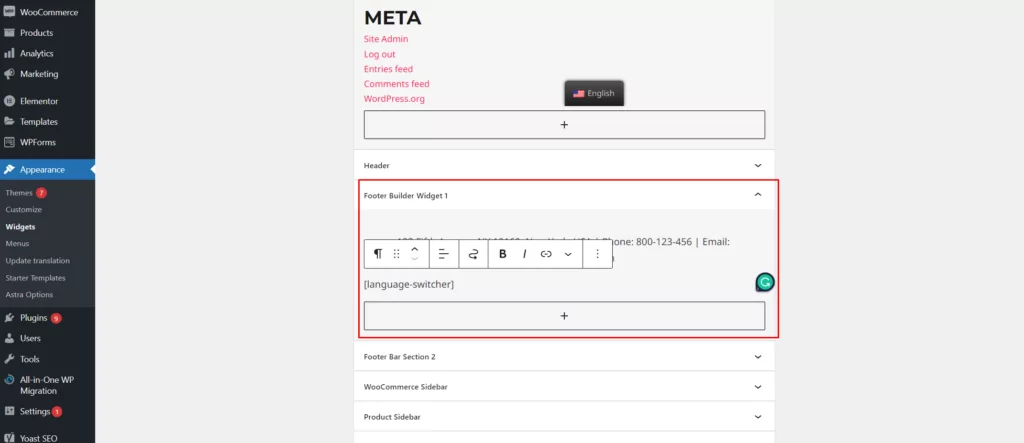
Sul front-end, il tuo sito dovrebbe mostrare un nuovo pulsante di lingua che apre un elenco a discesa al passaggio del mouse:
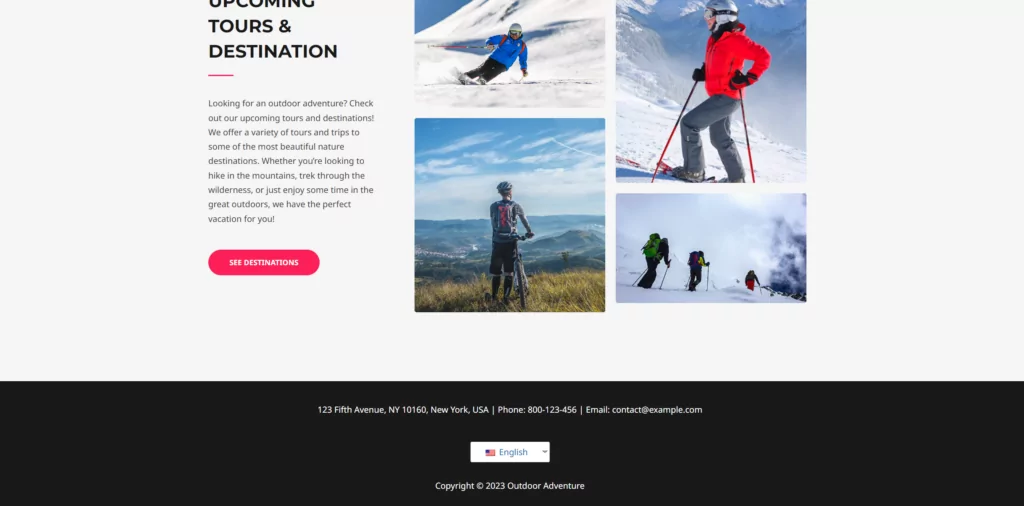
2. Voce di menu Selettore lingua
L'opzione della voce di menu ti consentirà di aggiungere opzioni di lingua al menu di navigazione sul tuo sito. Ci sono di nuovo alcune opzioni diverse per ciò che verrà visualizzato dal selettore della lingua di WordPress. Puoi scegliere di mostrare solo i flag, i flag con nomi lunghi o brevi o solo nomi lunghi o brevi.
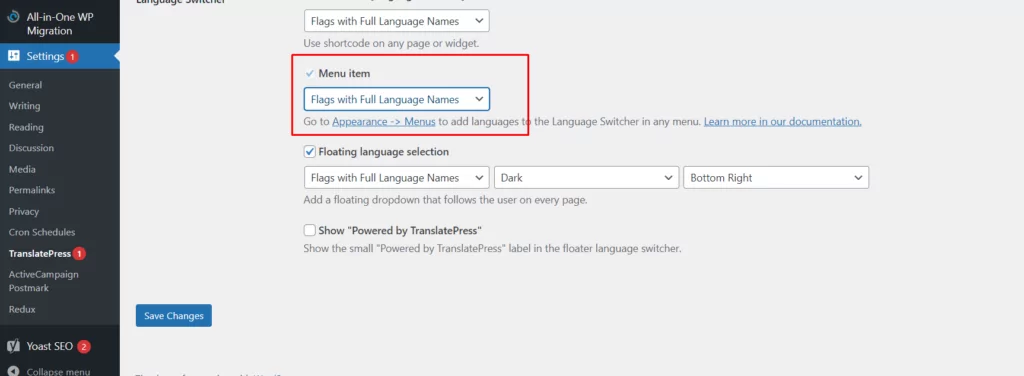
Seleziona una di queste opzioni, quindi vai in Aspetto → Menu per aggiungere l'opzione di navigazione al tuo sito. Nella scheda Modifica menu , fai clic su Language Switcher per selezionare tutte le caselle per le lingue desiderate. Successivamente, fai clic su Aggiungi al menu.
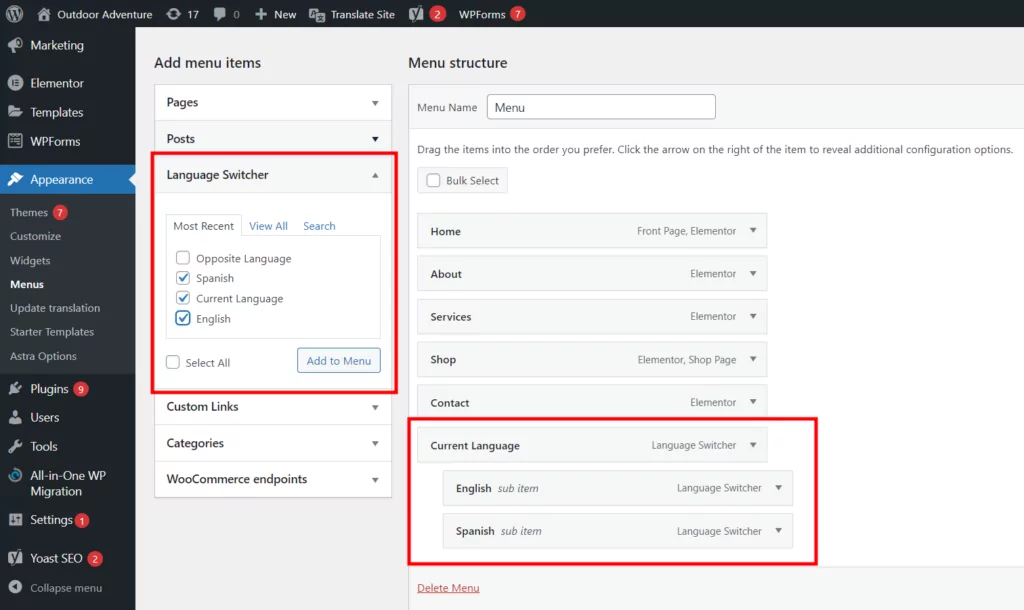
Aggiungendo l'elemento Lingua corrente e gli elementi della lingua che hai scelto per il tuo menu, verrà visualizzato un classico selettore di lingua che si apre al passaggio del mouse.
Puoi anche aggiungere l'opzione Lingua opposta che visualizzerà un pulsante solo per la lingua secondaria. Ad esempio, se il sito Web principale è in inglese, il pulsante visualizzerà solo "spagnolo" e non ci sarà alcun menu a discesa. Funziona solo se il tuo sito web è bilingue.

Sul front-end del tuo sito web, dovresti vedere una nuova voce di menu per il cambio di lingua, posizionata accanto alle voci di menu esistenti.
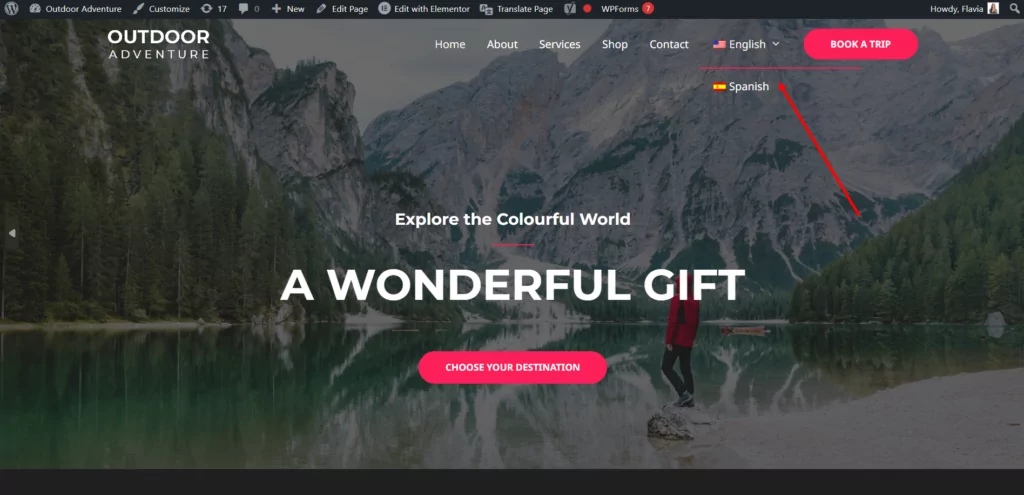
3. Selettore di lingua mobile
I menu a discesa mobili sul tuo negozio forniscono agli utenti un modo conveniente per accedere alla loro lingua preferita. Appaiono su ogni pagina del tuo sito web. Con TranslatePress, puoi scegliere come il tuo selettore mobile funzionerà e apparirà.
Potrai scegliere se mostrare il nome completo della lingua, un nome breve e una bandiera. Inoltre, puoi optare per temi scuri o chiari a seconda del design del tuo sito web. C'è anche un'opzione per determinare dove verrà rappresentata esattamente la barra della lingua.
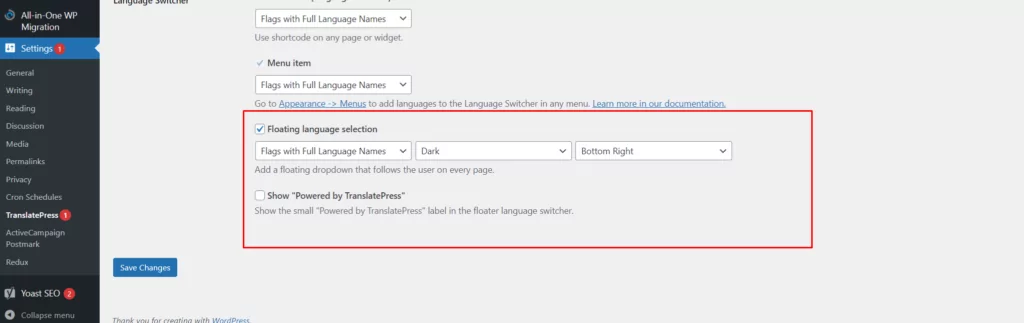
Fai le tue scelte e fai clic su Salva modifiche.
Una volta terminato, aggiorna il front-end del tuo sito e vedrai come appare la barra mobile per i tuoi visitatori:
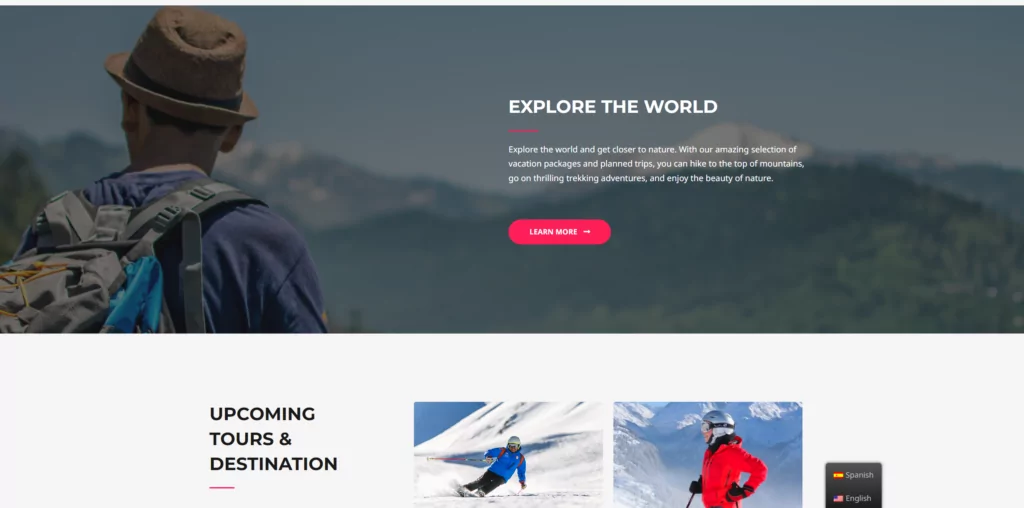
Abbastanza semplice vero?
Indipendentemente da quale delle tre opzioni scegli, hai la garanzia di offrire ai visitatori del tuo sito web un'esperienza migliore. Ricorda che puoi anche configurare il resto delle impostazioni nel plug-in Translate Press. Ciò ti consentirà di decidere se utilizzare o meno la traduzione automatica automatica. Per farlo vai su Impostazioni → Traduzione automatica.
Una volta completata la configurazione, tutto ciò che devi fare è navigare nel tuo sito, una pagina alla volta, e verranno automaticamente tradotti. Potrai anche utilizzare l'editor di traduzione visiva per selezionare una determinata parte di testo e modificarla se non sei soddisfatto della traduzione automatica. Puoi trovare altri suggerimenti su come creare un sito WordPress multilingue in questa guida.
I migliori consigli per l'utilizzo di un selettore di lingua di WordPress
TranslatePress semplifica la creazione del sito Web multilingue definitivo in pochissimo tempo. Tuttavia, ci sono ancora alcuni passaggi aggiuntivi che potresti voler eseguire per assicurarti che il selettore della lingua del tuo sito web sia il più efficace possibile. Ecco alcuni suggerimenti rapidi per metterti sulla strada giusta.
1. Scegli il posizionamento giusto
TranslatePress ti dà piena libertà su dove posizionare il selettore della lingua del tuo sito web. La cosa migliore che puoi fare è assicurarti che sia facile per i tuoi clienti trovare lo strumento. Se i tuoi clienti non riescono a trovare il selettore della lingua, potrebbero semplicemente premere il pulsante Indietro.
La maggior parte delle volte, gli utenti del sito Web si aspettano di vedere le opzioni della lingua nella parte superiore o inferiore delle loro pagine. Aggiungere un selettore di lingua al piè di pagina o all'intestazione di solito è una buona idea. Dal punto di vista della rilevabilità, la parte inferiore destra della pagina è in genere l'opzione migliore. Tuttavia, non ci sono regole ferree qui. Tutto dipende da ciò che funziona per i tuoi clienti.
HubSpot ha inserito il selettore della lingua nella barra di navigazione in alto.
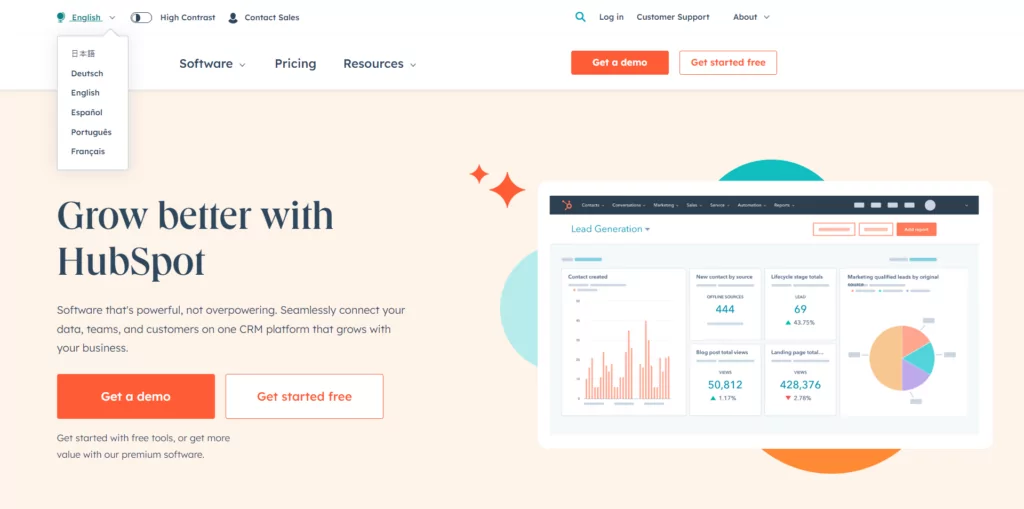
2. Assicurati che lo stile corrisponda al tuo sito
Ricorda, ogni nuovo widget o strumento che aggiungi al tuo sito web deve corrispondere al design del tuo sito. Dal punto di vista dell'interfaccia utente, è importante garantire che tutto sia coerente. Presta attenzione ai colori, ai caratteri e all'aspetto generale dei pulsanti e dei menu.
Alcuni strumenti di selezione della lingua di WordPress richiedono di modificare il file CSS per il tuo sito Web o il tema per configurare l'aspetto del pulsante. TranslatePress, d'altra parte, utilizza il design esistente del tuo sito per generare un pulsante di lingua complementare. Ciò significa che non devi modificare alcun codice da solo.
Potresti anche prendere in considerazione l'aggiunta di un'icona del pulsante della lingua al tuo sito, come un globo o un fumetto. Tuttavia, se stai mostrando un flag con il plug-in TranslatePress, non dovresti aver bisogno di un'icona aggiuntiva per migliorare la rilevabilità.
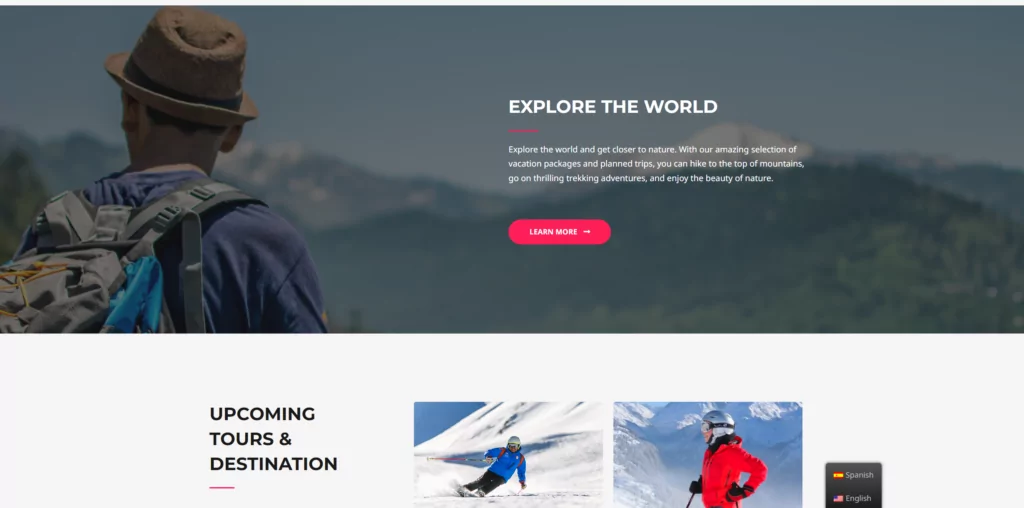
3. Visualizza correttamente i nomi e le iniziali delle lingue
Dopo aver aggiunto un selettore di lingua al tuo sito, avrai la possibilità di visualizzare un nome completo o l'abbreviazione della lingua. Entrambe le opzioni dovrebbero essere relativamente semplici da navigare per i tuoi visitatori. Ma ciò che è più importante è l'opzione per elencare ogni lingua nel suo formato nativo. Ad esempio, invece dello spagnolo, useresti Espanol.
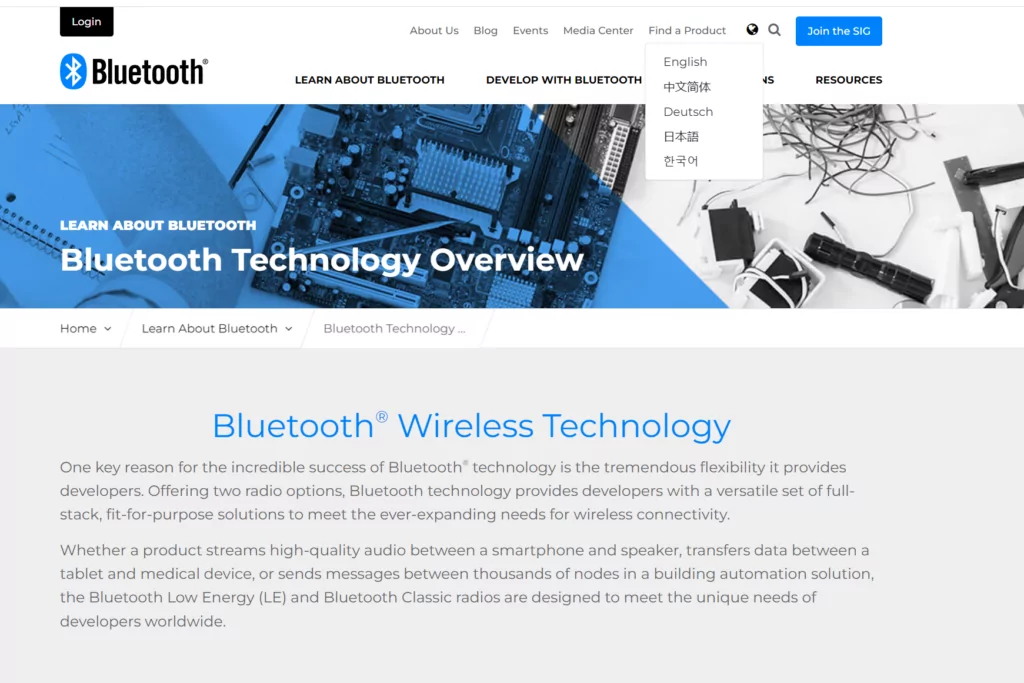
I lettori che usano un alfabeto diverso, come ad esempio i russofoni, non riconoscerebbero necessariamente immediatamente le versioni inglesi delle loro lingue. Usare il formato giusto è la chiave per migliorare l'esperienza dell'utente.
4. Mantienilo semplice
Se stai cercando di sviluppare un sito web globale, potresti essere tentato di aggiungere quante più lingue possibile alle tue pagine. TranslatePress ti dà la possibilità di aggiungere lingue illimitate con i piani pro. Tuttavia, vale la pena ricordare che un menu o un pulsante complesso può influenzare negativamente l'usabilità.
Più lingue includi nel selettore di lingua, più lungo sarà il menu a discesa o il menu a discesa. Attieniti solo alle lingue che sai che i tuoi clienti usano all'inizio. Ricorda che puoi sempre aggiungere più lingue al mix in seguito, in base al feedback degli utenti.
5. Prova il rilevamento automatico della lingua
Uno dei modi migliori per migliorare l'esperienza utente sul tuo sito per i tuoi visitatori è ridurre la quantità di lavoro che devono svolgere. L'implementazione del rilevamento automatico della lingua significa che non dovranno preoccuparsi di fare clic sui pulsanti o di trovare i selettori.
Il reindirizzamento automatico della lingua consente al sito di percepire automaticamente dove si trova l'utente in base all'IP o alle impostazioni del browser. In questo modo, la soluzione può tradurre la lingua senza ulteriori azioni da parte dell'utente.
ASOS è un ottimo esempio di brand che ha sfruttato questo approccio automatico. Il negozio rileverà automaticamente la tua posizione e ti fornirà i contenuti in base a dove ti trovi.
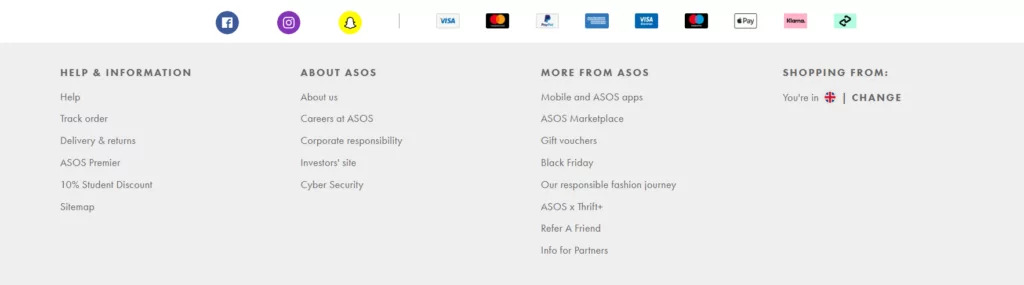
Se vuoi fare la stessa cosa sul tuo sito, puoi implementarla con la funzione di rilevamento automatico della lingua di TranslatePress.
Aggiungi facilmente un selettore di lingua WordPress al tuo sito oggi stesso
L'aggiunta di un selettore della lingua del sito Web al tuo sito Web è un modo eccellente per migliorare l'esperienza dell'utente. Puoi assicurarti che ogni visitatore del tuo sito, da qualunque parte provenga, possa personalizzare la propria esperienza in base alle proprie esigenze. Il risultato può essere un aumento delle vendite e una migliore reputazione del marchio.
Fortunatamente, TranslatePress semplifica e velocizza l'aggiunta di selettori di lingua al tuo sito in pochissimo tempo. Puoi scegliere tra una gamma di diverse opzioni. Inoltre, puoi personalizzare il selettore della lingua come preferisci.

TranslatePress multilingue
TranslatePress è il modo più semplice per tradurre il tuo sito WordPress. È veloce, non rallenta il tuo sito web, funziona con QUALSIASI tema o plug-in ed è SEO friendly.
Ottieni il plug-inOppure scarica la versione GRATUITA
Hai ancora domande sui selettori della lingua del sito web? Fatecelo sapere nella sezione commenti qui sotto!
